【5秒で簡単】投稿済インスタを修正!後から編集の方法を解説。画像削除も

今日もコツコツとインスタ投稿に励んでいらっしゃる皆さま。
- うっわ!誤字脱字を発見!!
- ハッシュタグ入れ忘れたっ!
- 画像を間違えて投稿しちゃったけど1枚だけ削除できるかな
いざ投稿した後に、こーんなことありませんか?
こういう事って大体後から気がつくものなので、「後から修正したい」と思うこともあるはずです。
インスタは手軽に集客ができるツールとして、今、経営者の間で人気をグングン高めてきているSNSです。
私もスポーツ業界No1企業でSNSマーケティングの仕事に携わってきましたが、ちょっとした「機能」を知っているだけで、「投稿工数」に大きな差がつきます!
本記事では、インスタ投稿を後から修正・編集・削除する方法について徹底解説します!
投稿後に編集した場合の注意点についても紹介しているので、ぜひ最後までチェックしていってください。
それでは参りましょう!
※2022年5月更新の最新情報です
後から修正できるからこそ落とし穴も

「インスタは投稿後からでも修正できる!」
これは手軽に投稿できるインスタならではの大きなメリットですよね。
ですが、
「後から修正できるし、投稿直前から作成着手すればいいっしょ!」と
高を括ると全てのスケジュールが後手後手になります。
(自分の経験談ですw)
経営者の方が1人でインスタ運用するなら
自分が忙しいだけで済みますが、
もしアルバイトさんにインスタ運用を任せるのならば
体制を整える必要があります。
だからこそ、
「行き当たりばったりの投稿」はオススメしません。
なぜならば
- ミスが増える恐れがある
- 二度手間になり工数が増える
- 手詰まりになり投稿を継続できない
いつでも修正できるインスタの安心感は絶大ですが、なるべく「突発的な修正」が発生しない体制づくりをオススメします。

【5秒で簡単】投稿済のインスタを修正!後から編集する方法を解説

投稿の修正方法はとっても簡単!
5秒でできちゃいますので、順番に見ていきましょう。
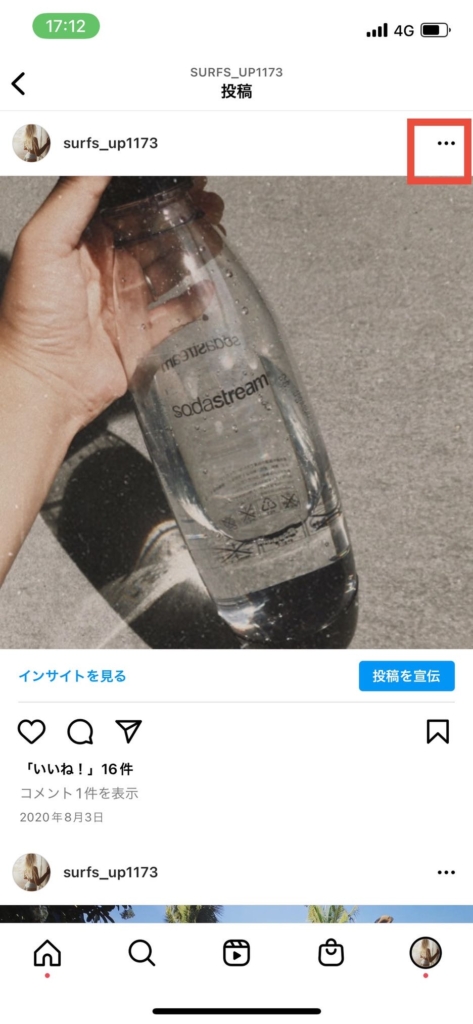
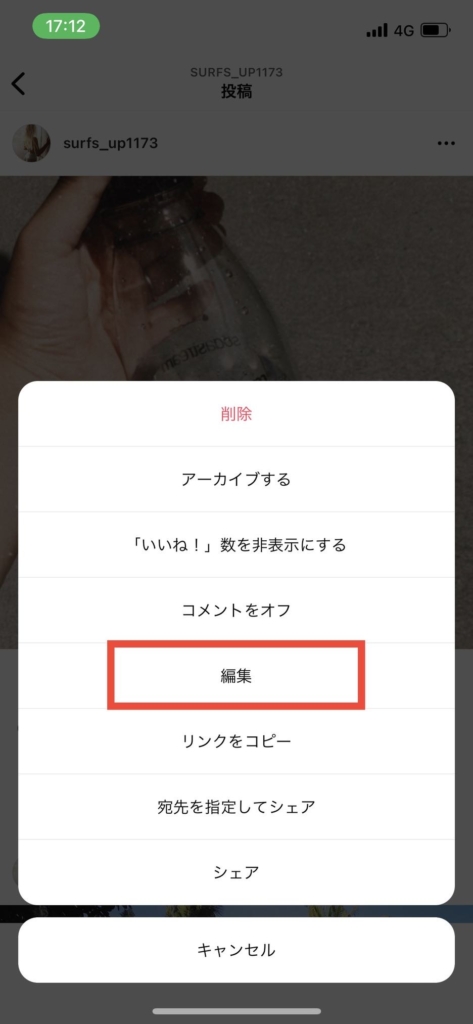
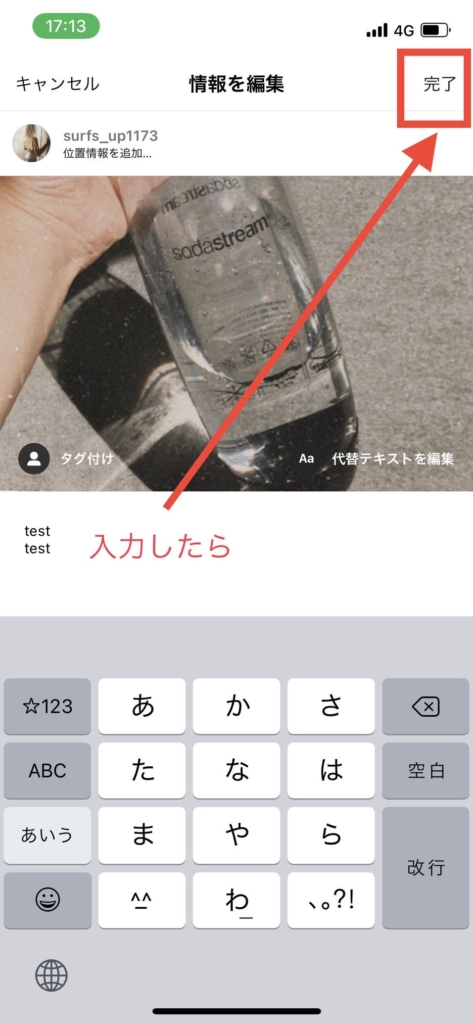
- キャプション(文章)
- ハッシュタグ(#)
- 位置情報
- タグ付け
こちらを変更・修正することが可能です!
- ハッシュタグは最大でも30個までというルールがあります。
- 30個を超えるとエラーで投稿できませんので、ご注意ください。
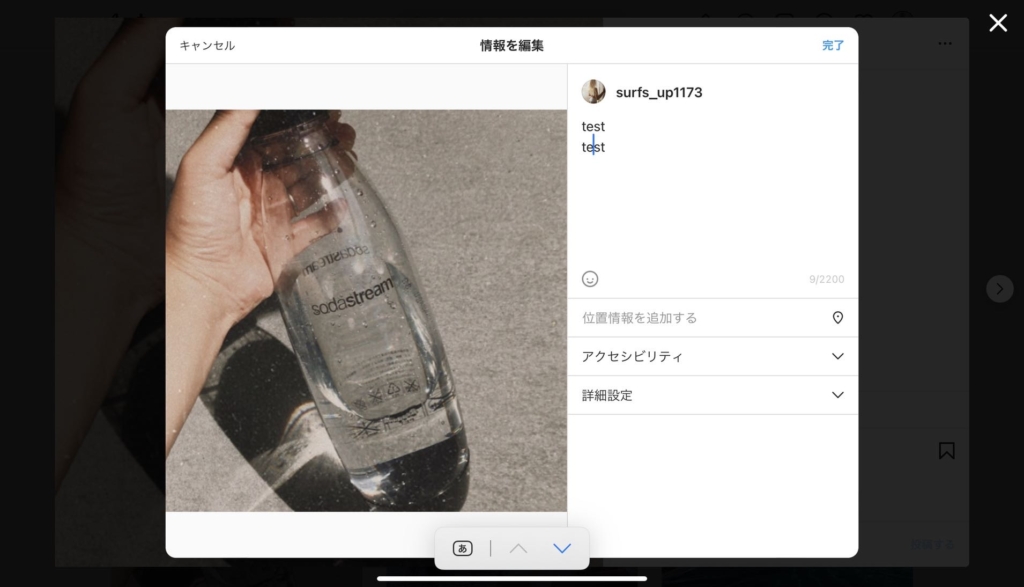
PCの場合でも、同じ手順を踏むと編集画面にいきます。
こちらでフィード投稿の修正は完了ですね!
【5秒で簡単】投稿済のインスタを修正!「コメント」は編集できる?
残念ながら、投稿に入れた「コメント」の編集はできません。
もし修正したい場合には、一度コメントを削除してから、再度コメントを入力しましょう!
詳しくはこちらをご覧ください。

【5秒で簡単】投稿済インスタを修正!後から画像削除もできる?
実は、2022年になってからこちらの機能が搭載されるようになりました!
複数枚の画像を設定した投稿で、削除ができます。

複数枚画像の、修正したい投稿を選びます。
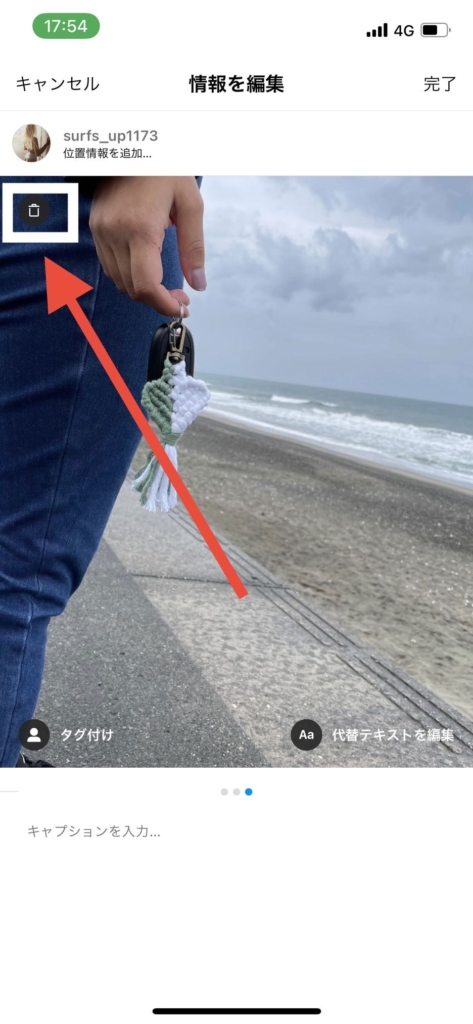
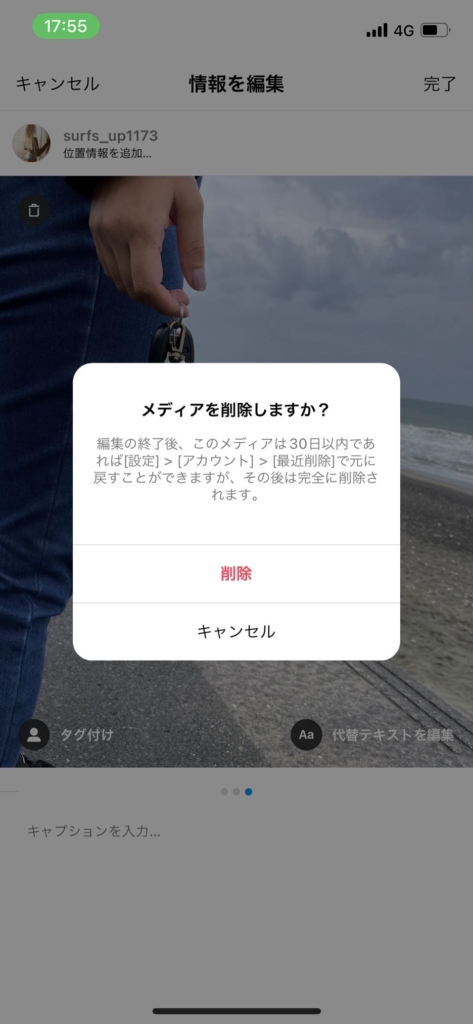
最後に「完了」ボタンをタップすれば、画像を削除することが可能です!
残念ながら、下記3点のような修正作業はできません!
- 別の画像を追加する
- 投稿済の画像順を入れ替える
- 投稿後にフィルター処理をかける
もしかしたら未来にはできるようになるかもしれませんが、現状では搭載されていない機能です。
【5秒で簡単】投稿済インスタを修正した時の注意点とは?
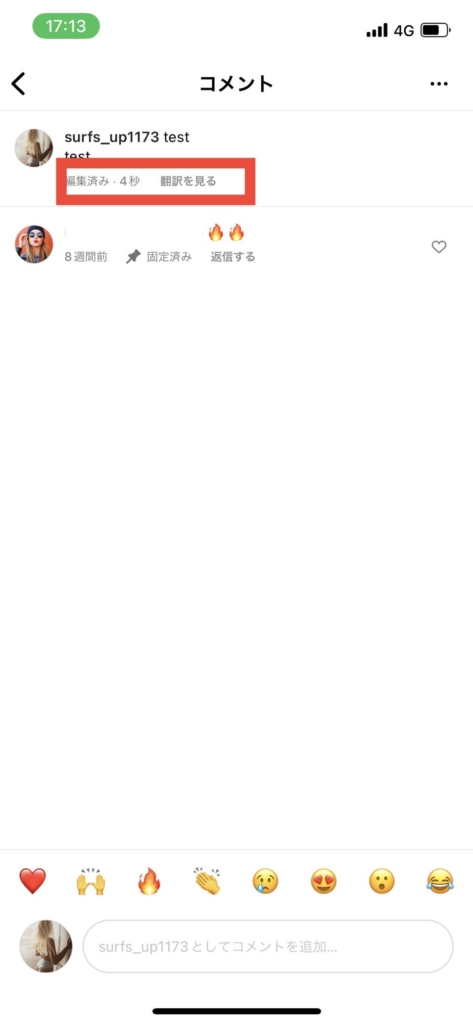
投稿を編集すると、キャプション欄の最後尾に「編集済み」という文字が入ります。
一度投稿したものを、後から変えたという印が残るわけですね。
特段、デメリットはありません。
投稿済のインスタを修正したらフォロワーのタイムラインに表示される?
表示されません!
こちらもご安心ください。
インスタの投稿がタイムライン(フォロワーのホーム画面)に流れるのは、投稿が公開された時だけです!
修正されるたびに、何度も投稿が流れてきたらインスタユーザーもイヤになっちゃいますよね笑
投稿済のインスタを修正したら通知はされる?
最も気になることは、投稿済のインスタを編集したことが第3者にバレないかどうかという点ですよね。
結論から言いますと、後から編集を何回しようが、通知が誰かにいくことはありません。
- いいねやコメントをした人
- フォロワー
- 保存した人
これらの人にも当然通知は届きませんので、安心して修正作業をしましょう。
ただし、下記のケースでは通知が届く可能性があります。
- 修正時に「メンション」を追加
- 修正時に「タグ付け」を追加
- メンションとは:「@+ユーザー名」を記載することで、あえて該当ユーザーに通知する
- タグ付けとは:画像に対してタグ付けしたい相手を紐づける機能。メンションと同様、相手に通知は届きます
ちなみに、メンションやタグ付けの「削除」をする場合は、相手に通知されません。
つまり、新たにメンションやタグ付けを追加する際には、通知がいってもOKかしっかりと確認しましょう。
メンションやタグ付けについて詳しく知りたい方はこちらの記事をご覧ください。

まとめ
本記事では、投稿済のインスタ修正や画像削除について解説してきました。
- 投稿後のインスタは修正できる(スマホ/PC共に)
- 投稿後にコメントの編集はできない
- 投稿後に修正してもタイムライン表示はされない
- 投稿後に修正しても通知はされない
- 投稿後に写真の加工はできない
- 投稿済の画像を一部削除する方法
投稿後に編集できるインスタは、忙しい経営者にとってはありがたいですね。
ただし、投稿後に画像順の並び替えをしたり、追加するなど、画像編集もできません。
ちょっとした修正で済まない内容ならば、一度投稿を削除して、再投稿する必要があります。
ぜひ、自社のインスタ運用に役立ててみてください。